Narzędzie
Zestaw narzędzi
Renderuj wybrany obszar

Wizualizacja
Narzędzie |
Zestaw narzędzi |
Renderuj wybrany obszar
|
Wizualizacja |
Narzędzie Renderuj wybrany obszar pozwala utworzyć wyrenderowany obraz (bitmapę) danego obszaru, a następnie umieścić go powyżej rysunku. Edycja tego pliku przebiega w podobny sposób jak w przypadku innych importowanych obrazów.
To narzędzie może posłużyć do wykonania testu renderowania fragmentu rysunku. W ten sposób można również wyrenderować cały rysunek, a następnie wydrukować lub wyeksportować wynik.
Dane obszary można renderować w tle przy użyciu wybranego trybu Renderworks, nie przerywając pracy w programie, podobnie jak okna widoku arkuszy prezentacji. Zob.: Renderowanie w tle.
Narzędzie Renderuj wybrany obszar pozwala wyrenderować bitmapę w określonej rozdzielczości i przy użyciu wskazanego trybu renderowania. Utworzony obraz będzie odpowiadał ustawieniom wybranym w zakładce Rozdzielczość w Preferencjach dokumentu (zob. Preferencje dokumentu: zakładka Rozdzielczość). W sekcji Mapa bitowa zaznacz jedną z opcji: Wysoka rozdzielczość, Niska rozdzielczość lub Ramka. Opcja Ramka pozwala wyświetlić tylko obramowanie obrazu. To oszczędza czas konieczny do wczytania obrazu, gdy stosujesz narzędzie Rączka lub paski przewijania.
Obraz utworzony za pomocą narzędzia Renderuj wybrany obszar zostanie skompresowany przy użyciu metody JPEG lub PNG w celu zmniejszenia rozmiaru pliku. Zastosowana metoda jest zależna od opcji zaznaczonej dla Kompresji domyślnej w zakładce Rysowanie w Preferencjach Vectorworks. Zob. Preferencje Vectorworks: zakładka Rysowanie.
Aby renderować bitmapę wybranego obszaru, wykonaj następujące kroki:
1. Aktywuj narzędzie, a następnie kliknij przycisk Ustawienia.
Na ekranie wyświetlone zostanie okno dialogowe Renderuj wybrany obszar. Zdefiniuj tryb renderowania oraz inne parametry.
 Kliknij,
aby pokazać/ukryć pola.
Kliknij,
aby pokazać/ukryć pola.
2. Przeciągnij ramkę zaznaczenia wokół elementów, które mają zostać wyrenderowane.
Obszar zostanie wyrenderowany (ten proces przebiega w tle w przypadku trybów Renderworks). Proces renderowanie zatrzymasz przy użyciu przycisku Anuluj renderowanie w zakładce Obiekt w palecie Info. Po zakończeniu renderowania bitmapa obszaru zostanie umieszczona powyżej oryginalnego obszaru.
3. Przesuń wyrenderowany obraz, jeżeli to konieczne.
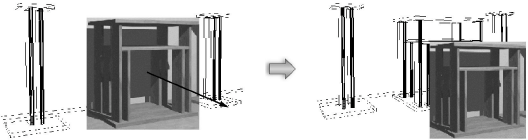
Można również wyciąć obraz Vectorworks, a następnie wkleić go w programie służącym do edycji grafiki w celu dalszej obróbki.
~~~~~~~~~~~~~~~~~~~~~~~~~